在每天的工作中,我们一来公司就得打开电脑,但是在打开电脑时许多用户发现都了问题,那就是开机自动打开文件夹了,那么要是你遇到XP开机自动打开文件夹怎么办?今天小编就来教大家解决XP开机自动打开文件夹的这个问题。
我们在生活当中经常都会遇到这样那样的问题,可尽管如此吧!我们依旧还是会去尽自己最大的能力将问题给解决掉。今天小编就来给小伙伴们说说开机自动打开文件夹的办法,可以让你们自己就能够很好的解决这个问题。
1、单击“开始”菜单,单击“所有程序”,鼠标指向“启动”文件夹,查看这里是不是含有该文件夹信息,如果有则删除。
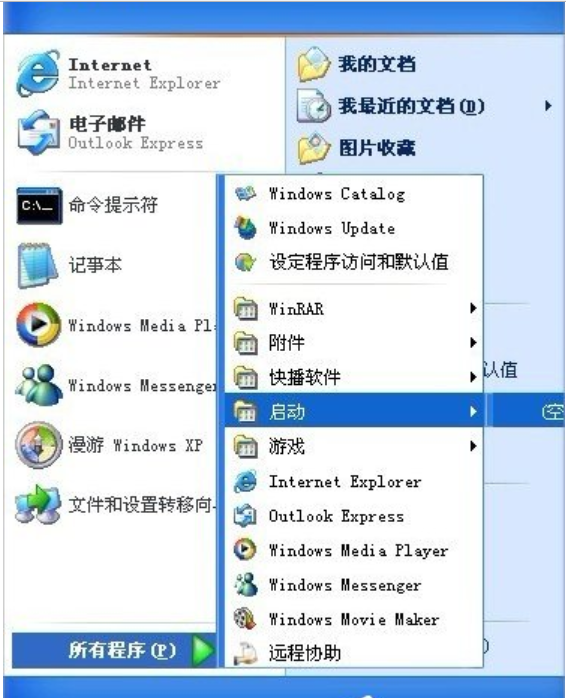
xp系统电脑图解1
2、在桌面左下角单击“开始”菜单,弹出的窗口单击“运行”命令。
xp系统电脑图解2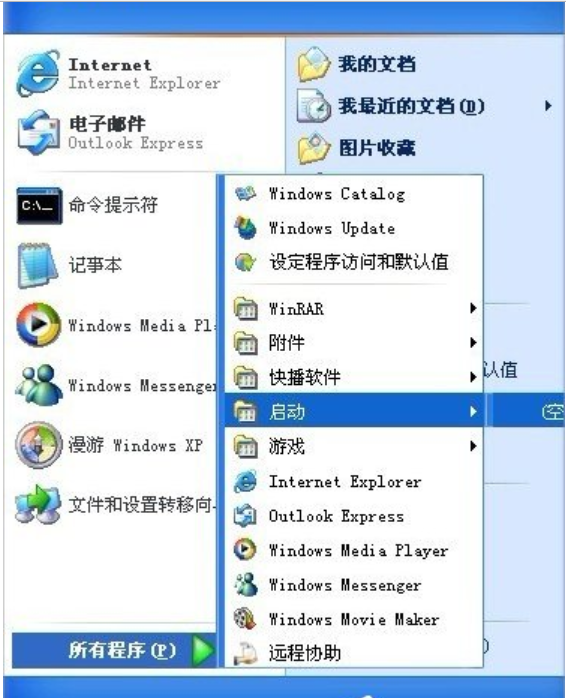
3、在运行对话框中键入“msconfig”命令,点击“确定”按钮来打开系统配置实用程序。
xp系统电脑图解3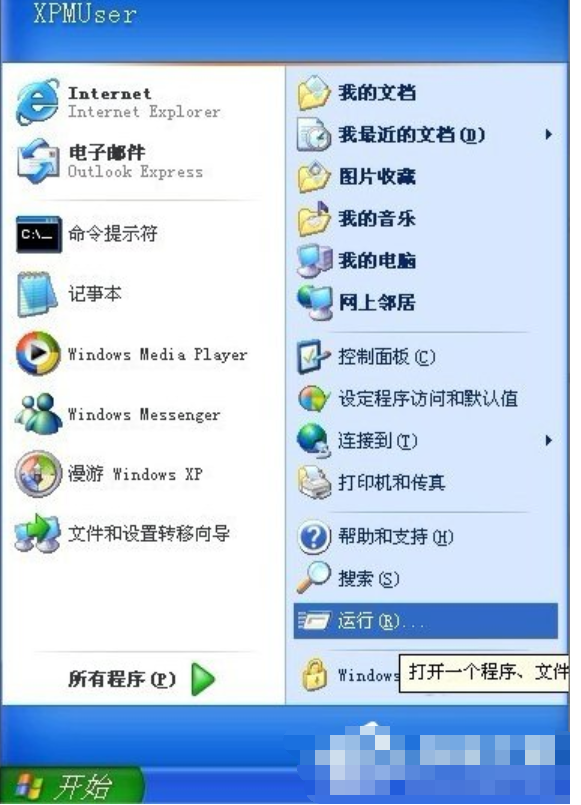
4、切换到“启动”标签,检查启动项目中是不是含有该文件夹的项目,如果有则把勾去掉即可。
开机电脑图解4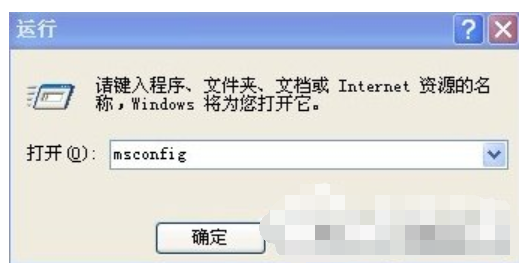
5、在运行对话框中键入“regedit”命令来启动注册表编辑器。
xp系统电脑图解5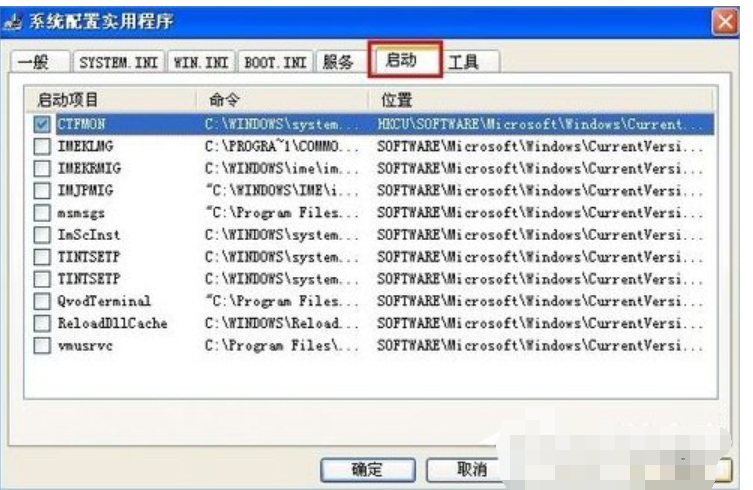
6、在注册表树中展开HKEY_CURRENT_USER项。
开机电脑图解6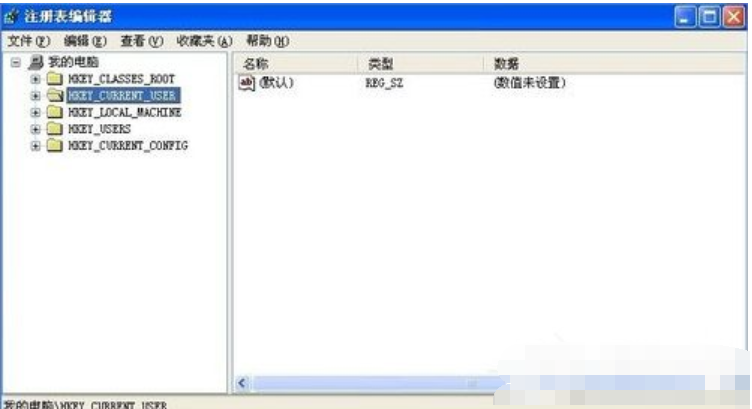
7、展开后出来更多的项目,接着双击打开Software项。
文件夹电脑图解7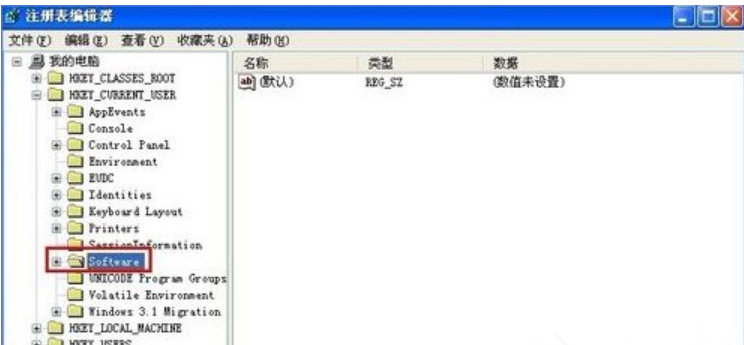
8、按照步骤6、7的操作方式依次将注册表项定位到以下分支上,HKEY_CURRENT_USER\Software\Microsoft\Windows\CurrentVersion\Run。
电脑图解8
9、查看Run项的右边窗口,看看名称和数据是不是弹出文件夹的信息,如果是则鼠标右键删除该键值。
电脑图解9
以上就是XP开机自动打开文件夹的解决方法了,我们首先要检查一下开始菜单那边的启动项,如果发现有文件夹那么就删除掉,之后我们打开系统配置实用程序那边的启动栏,如果有发现那个文件夹则取消掉,最后我们再去看看注册表那边的项,如果有发现弹出来名称与注册表的项相同则删除即可。